În această postare, vă ofer lista celor mai bune aplicații la distanță FireStick pe care le puteți descărca de pe telefonul dvs. mobil. Aplicațiile de la distanță menționate aici funcționează pe Fire TV Stick 2nd Gen, FireStick 4K, Fire TV Cube și chiar unele versiuni mai vechi de Fire TV.
Aplicațiile de la distanță mobile pentru FireStick vă permit să utilizați telefonul mobil ca telecomandă dacă telecomanda fizică nu funcționează din orice motiv sau poate ați pierdut telecomanda și nu o puteți găsi nicăieri.
De asemenea, dacă v-ați săturat să tastați adrese URL sau să căutați texte cu telecomanda fizică, aceste aplicații de la distanță Amazon FireStick vă vor ajuta să faceți treaba folosind tastatura dispozitivului dvs. mobil.
Aceste aplicații la distanță pentru telefoane mobile și tablete (Android, iOS, Amazon Kindle) vă permit să navigați pe dispozitivul dvs. Fire TV, să lansați aplicațiile și să faceți multe altele.
Veți găsi următoarele două aplicații în acest articol:
- Aplicația de la distanță Amazon Fire TV - oficială
- Telecomandă universală CetusPlay
Am încercat și testat mai multe aplicații la distanță și pot spune cu încredere că acestea sunt cele mai bune pe care le puteți obține. De fapt, dacă aveți aceste aplicații pe mobil, nu aveți nevoie de nicio altă aplicație. Să începem.
Citit: Cum se instalează și se utilizează un VPN pe Firestick
Cerințe preliminare pentru aplicațiile de la distanță Fire TV
Înainte de a putea folosi aplicațiile de la distanță Fire Stick, există câteva condiții prealabile importante de care trebuie să aveți grijă. Să-i scoatem rapid din drum mai întâi.
Activați depanarea ADB și aplicațiile din surse necunoscute
CetusPlay va funcționa numai când activați depanarea ADB. De asemenea, Cetus Play va instala versiunea FireStick pe dispozitivul dvs. Prin urmare, trebuie să activați și aplicațiile din surse necunoscute.
Urmați pașii de mai jos:
1. Alegeți Fire Stick Setări din ecranul de pornire

2. Deschideți My Fire TV

3. Faceți clic pe Opțiuni pentru dezvoltatori
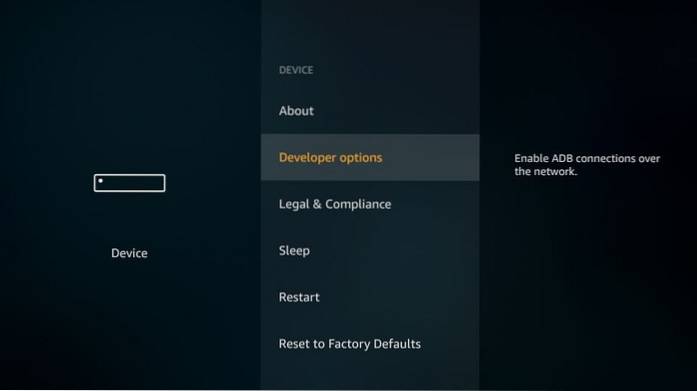
4. Porniți ambele Depanare ADB & Aplicații din surse necunoscute
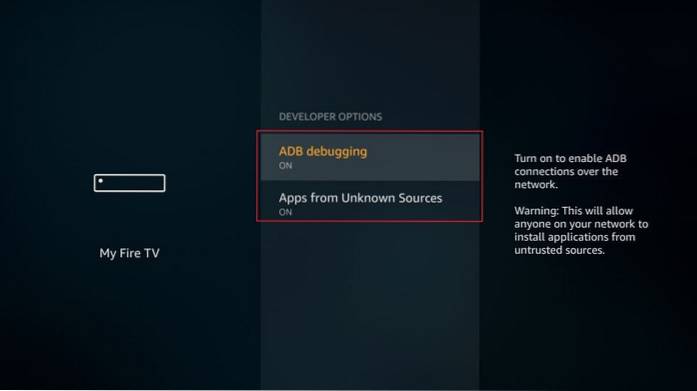
Găsiți adresa IP a dispozitivului Fire Stick
Veți avea nevoie de adresa IP a dispozitivului dvs. FireStick / Fire TV pentru aplicația CetusPlay. Iată cum o găsiți:
1. Deschideți Fire TV Stick Setări din ecranul de pornire
Clic My Fire TV

2. Faceți clic pe Despre
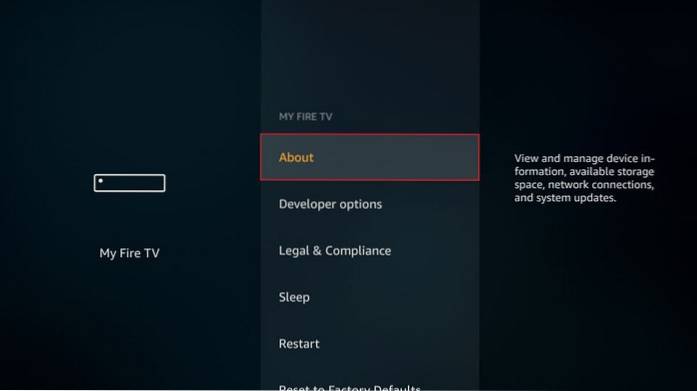
3. Alegeți Reţea
Puteți vedea adresa IP a dispozitivului dvs. în partea dreaptă
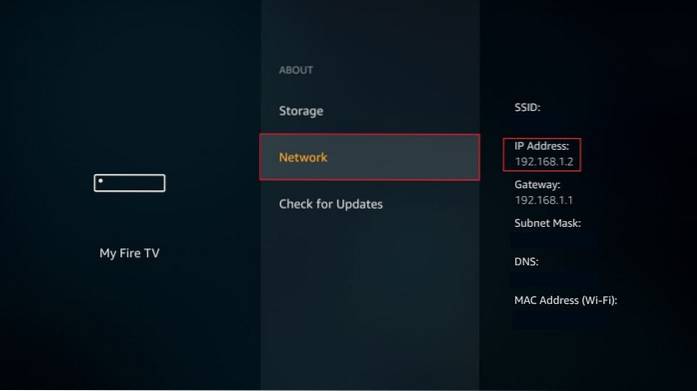
Cele mai bune aplicații la distanță Firestick
Iată lista celor mai bune aplicații la distanță pentru Amazon Fire TV Stick:
1. Aplicația de la distanță Amazon Fire TV - oficială
Aceasta este aplicația oficială de la distanță Fire TV Stick dezvoltată de Amazon pentru dispozitivele dvs. mobile. Cu această aplicație, vă puteți controla dispozitivele Fire TV la fel cum ați face cu telecomanda fizică.
Aplicația Amazon Fire TV Remote este disponibilă pentru dispozitive mobile și tablete, inclusiv Android, iOS și Kindle. Puteți descărca aplicația de pe dispozitivul dvs. mobil / portabil direct din magazinele respective.
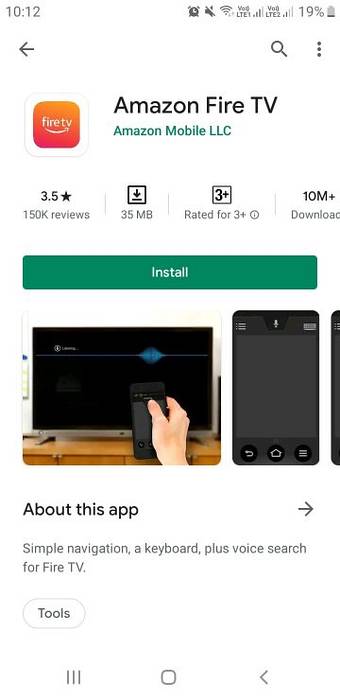
În calitate de utilizator FireStick, cred că această aplicație este obligatorie. Îl pot folosi ca telecomandă de schimb atunci când telecomanda mea fizică nu funcționează. În plus, mă ajută să scriu pe stick-ul meu Fire TV cu tastatura mobilului. Acest lucru face ca tastarea frazelor lungi sau a adreselor URL să fie incredibil de ușoară.
Notă: Asigurați-vă că dispozitivul Fire TV Stick și dispozitivul mobil / portabil sunt conectate la aceeași rețea Wi-Fi
Aplicația Fire TV Remote are același aspect al butoanelor ca telecomanda fizică, cu unele mici diferențe. De exemplu, spre deosebire de telecomanda fizică, aplicația de la distanță are inelul de navigare în jurul butonului Selectare / Bine. În schimb, are un touchpad pe care îl puteți glisa pentru navigare și atingeți touchpadul pentru a face clic.
Aplicația de la distanță mobilă acceptă, de asemenea, Alexa și poate deschide setările FireStick sau poate pune dispozitivul în repaus printr-o singură atingere. De asemenea, puteți lansa orice aplicație instalată direct din aplicația la distanță.
Următoarea imagine arată aspectul aplicației Amazon Fire TV Remote:
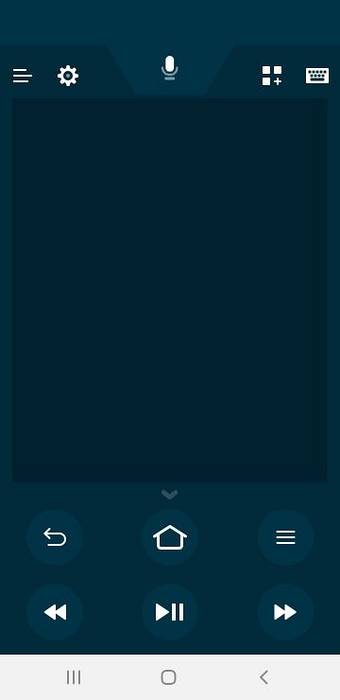
Când deschideți aplicația Remote, aceasta caută și afișează toate dispozitivele Fire TV / FireStick conectate la rețeaua dvs. Wi-Fi
Pur și simplu atingeți dispozitivul pe care doriți să îl controlați cu aplicația de la distanță atunci când apare pe listă
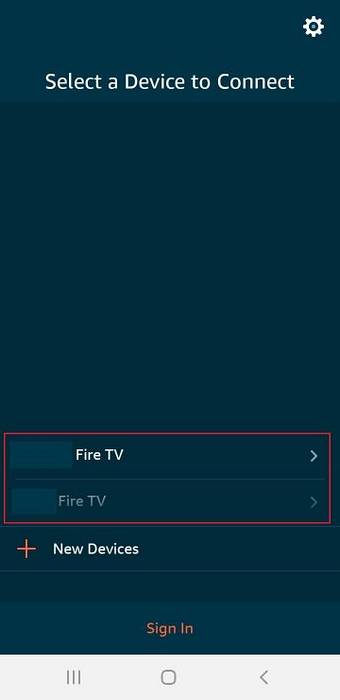
După cum puteți vedea, există un Conectare opțiune și în partea de jos a ecranului (imaginea de mai sus). Vă puteți conecta cu contul dvs. Amazon. Cu toate acestea, nu este obligatoriu. Tot ce puteți face s-a conectat; poți să te deconectezi și tu.
De asemenea, aplicația Fire Stick și aplicația de la distanță NU trebuie să fie conectate cu același cont Amazon. Puteți controla orice dispozitiv Fire TV chiar dacă aplicația de la distanță este conectată la un alt cont Amazon.
Notă: dacă sunteți conectat la aplicația de cumpărături Amazon, aplicația la distanță vă va conecta automat la același cont Amazon ca și aplicația de cumpărături.
Când conectați aplicația la distanță la un FireStick prima dată, acesta vă solicită un cod din 4 cifre afișat pe televizor
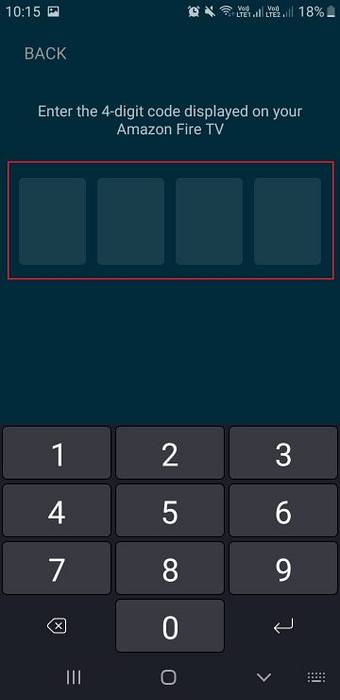
Iată cum apare codul pe televizor. Introduceți acest cod pe telefonul dvs. mobil pentru a conecta aplicația la distanță cu dispozitivul dvs. Fire Stick.
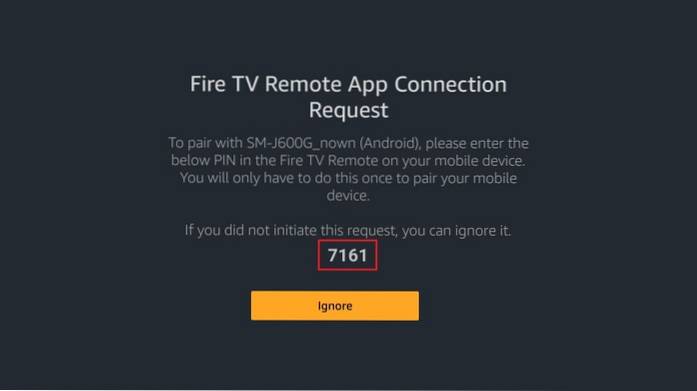
Pentru a deschide Setări FireStick sau pentru a o pune în stare de repaus, atingeți pictograma roată din partea de sus a aplicației de la distanță de pe mobil
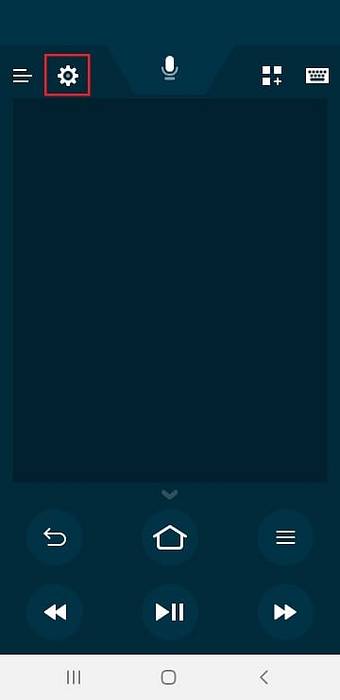
Atingeți Repaus sau Setări, în funcție de ceea ce doriți să faceți
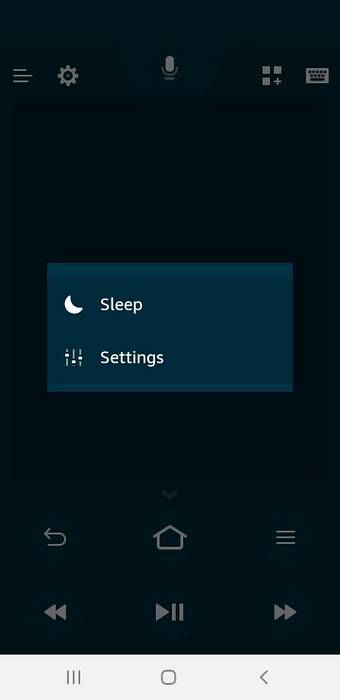
Atingeți butonul aplicației din aplicația de la distanță FireStick pentru mobil din partea de sus pentru a accesa aplicațiile dvs. FireStick
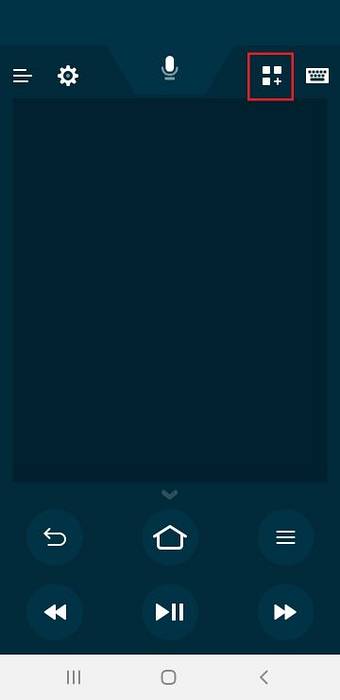
Acum, atingeți orice aplicație pentru ao lansa pe stick-ul dvs. Fire TV
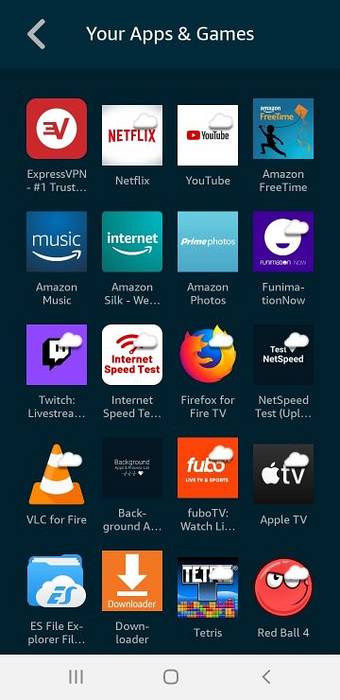
Cam asta este în legătură cu aplicația Amazon Fire TV Remote. Cred că este una dintre cele mai bune aplicații la distanță FireStick pe care le puteți avea.
2. Cetus Play Universal Remote
Cetus Play este o altă aplicație de la distanță Fire TV Stick care vă permite să vă controlați dispozitivul cu telefonul mobil. Această aplicație este acceptată pe dispozitive mobile Android, iOS și Kindle, tablete și alte dispozitive portabile. Este disponibil după nume Fire TV Universal Remote Android TV Kodi CetusPlay.
Cetus Play funcționează și cu dispozitive Android TV.
Notă: televizorul dvs. FireStick / Fire și mobilul / tableta trebuie să fie conectate la aceeași rețea Wi-Fi pentru ca Cetus Play să funcționeze
1. Căutați aplicația Cetus Play pe dispozitivul dvs. mobil în magazinul de aplicații respectiv și instalați-o
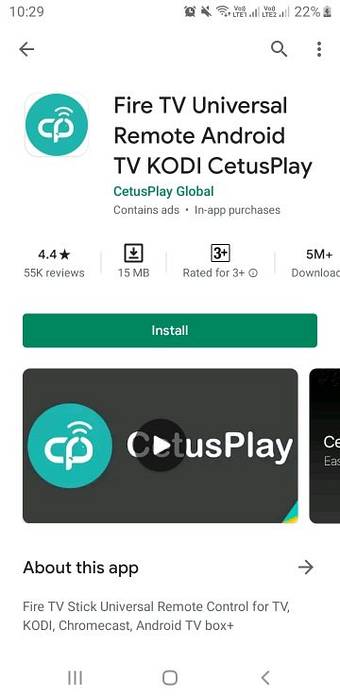
2. Deschideți aplicația. Va solicita următoarea permisiune (în funcție de dispozitivul pe care îl utilizați). Atingeți Permite
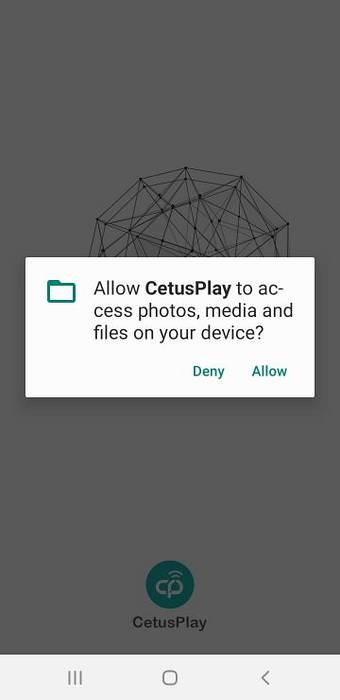
3. Atingeți Incepe dacă vedeți acest ecran
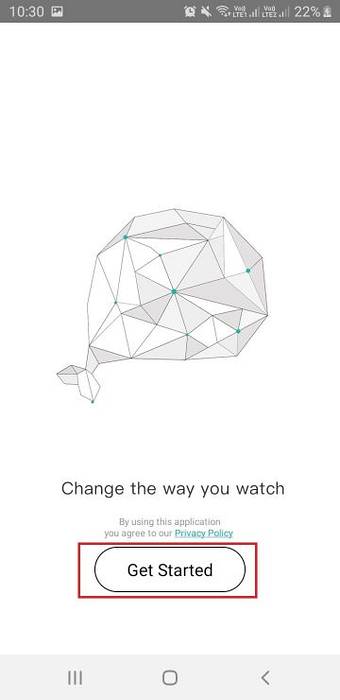
4. Cetus Play vă va scana rețeaua Wi-Fi și va căuta orice dispozitiv Fire TV / FireStick sau Android TV.
Acesta este modul în care afișează dispozitivele conectate Fire TV
Atingeți dispozitivul FireStick. Puteți identifica dispozitivul cu adresa IP a acestuia. Dacă nu cunoașteți adresa IP a dispozitivului dvs. Fire TV, am furnizat pașii de mai sus pentru a-l localiza.
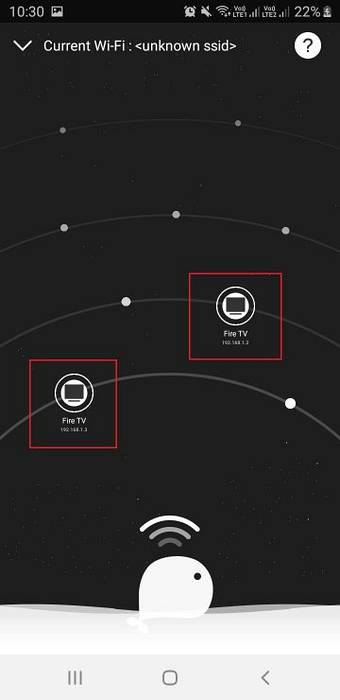
5. De asemenea, veți vedea următoarea solicitare pe ecranul televizorului Permiteți depanarea USB? Bifeaza casuta 'Permiteți întotdeauna de la acest computer'și faceți clic Bine
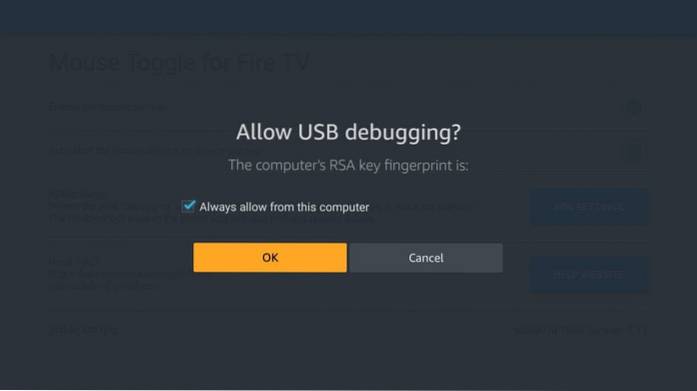
6. Reveniți la dispozitivul dvs. mobil pe care ați instalat aplicația de la distanță Cetus Play Fire TV
Pentru ca Cetus Play să funcționeze, acesta trebuie să fie instalat atât pe mobil, cât și pe FireStick.
Pe un Android TV, Cetus Play poate fi descărcat de pe Google Play Store. Cu toate acestea, pe FireStick / Fire TV, Cetus Play va împinge fișierele de instalare de pe dispozitivul mobil prin Wi-Fi atunci când îl utilizați prima dată.
Veți vedea notificarea Instalarea Cetus Play pe dispozitivul TV
Notă: poate fi necesar să încercați de câteva ori înainte ca Cetus Play să fie instalat pe FireStick. Este posibil să vedeți de câteva ori mesajul Instalare nereușită.
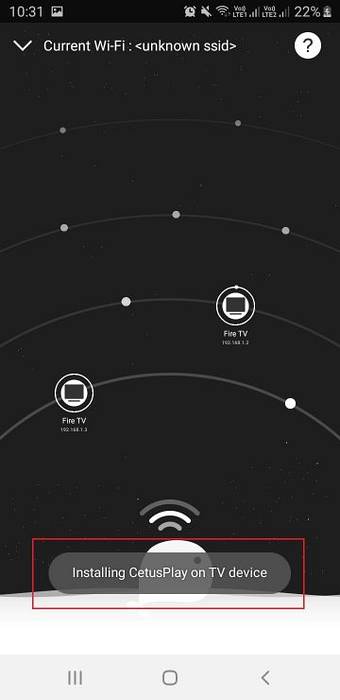
7. Când Cetus Play a fost instalat pe FireStick, urmați următoarele Conectarea ecranul apare pentru o clipă
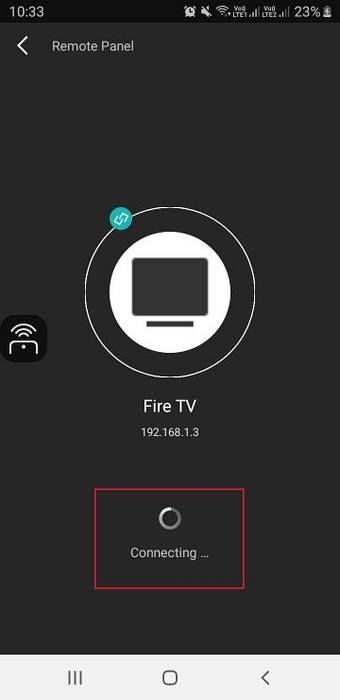
8. Veți vedea Conectat semnează-te odată ce Cetus Play de pe telefonul tău s-a conectat cu succes la Cetus Play pe FireStick
Clic Panou la distanță în colțul din stânga sus
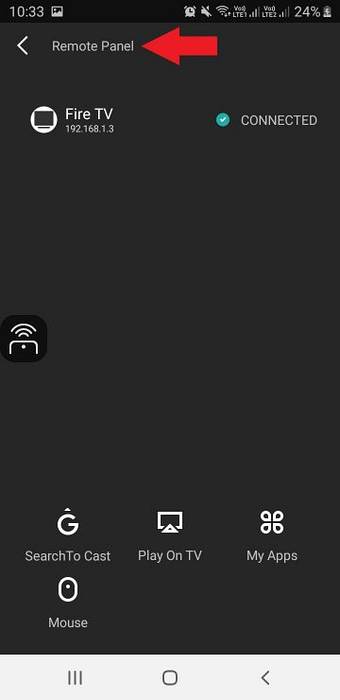
9. Va trebui să introduceți codul din 4 cifre când conectați Cetus Play la FireStick pentru prima dată
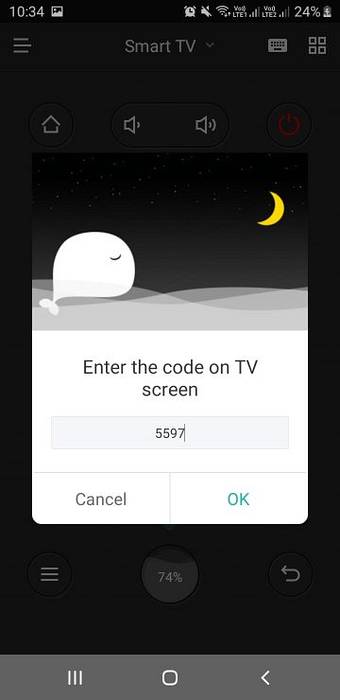
10. Acesta este codul de pe ecranul dvs. FireStick care trebuie introdus în Cetus Play pe mobil
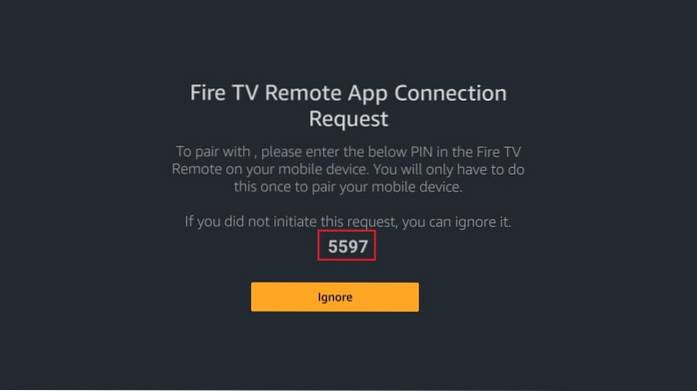
11. Acesta este panoul de la distanță Cetus Play de pe mobil / tabletă
Notă: Butoanele de volum nu funcționează cu dispozitivele FireStick / Fire TV
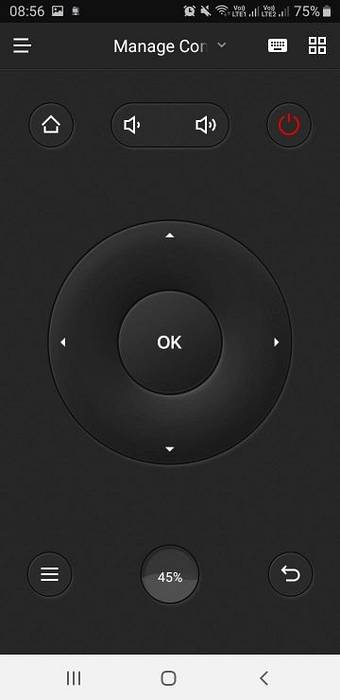
12. Valoarea implicită este Mod Dpad. Dacă doriți să schimbați aspectul sau modul, faceți clic pe pictograma cu 4 pătrate din colțul din dreapta sus
Alegeți unul dintre celelalte moduri
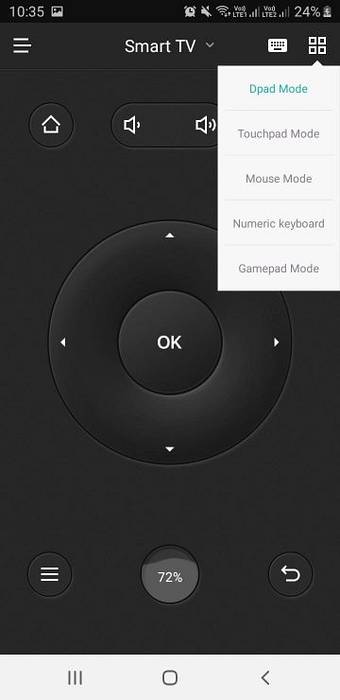
Încheierea
Deci, aceasta este lista noastră cu cele mai bune aplicații la distanță FireStick. Puteți descărca aceste aplicații pe dispozitivele dvs. mobile (Android, iOS, Kindle) și puteți controla cu ușurință Amazon FireStick. Aceste aplicații funcționează cu orice dispozitiv Fire TV pe care îl utilizați. Folosesc aceste aplicații de la distanță de ceva timp și vă recomand să faceți același lucru.
Legate de:
- Cum se repară telecomanda Firestick dacă nu funcționează
- Cum se previne supraîncălzirea Firestick
- Cum se remediază tamponarea pe Firestick
- Cum să jailbreak un Firestick
 ComputersHowto
ComputersHowto


